Page 1
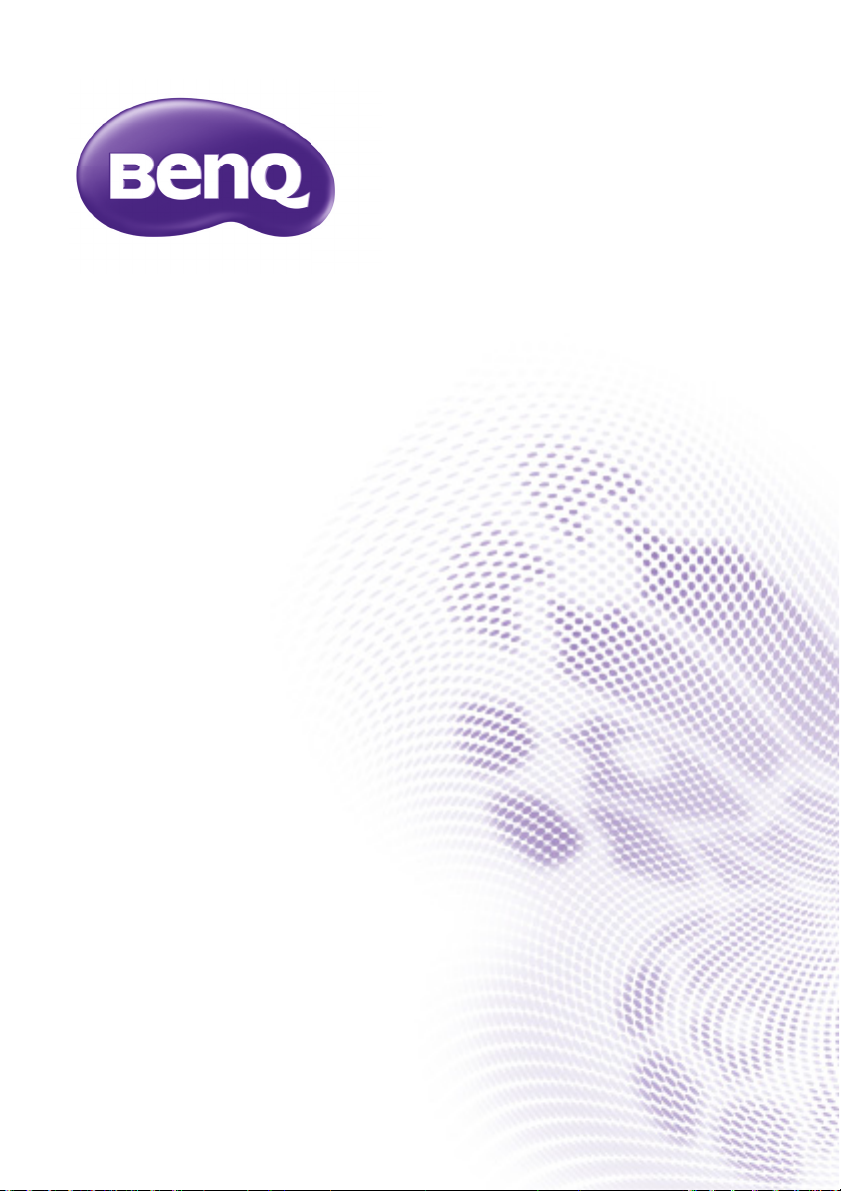
PointWrite pekmodul Bruksanvisning
Version: 1
Spara denna bruksanvisning för kommande behov.
Page 2
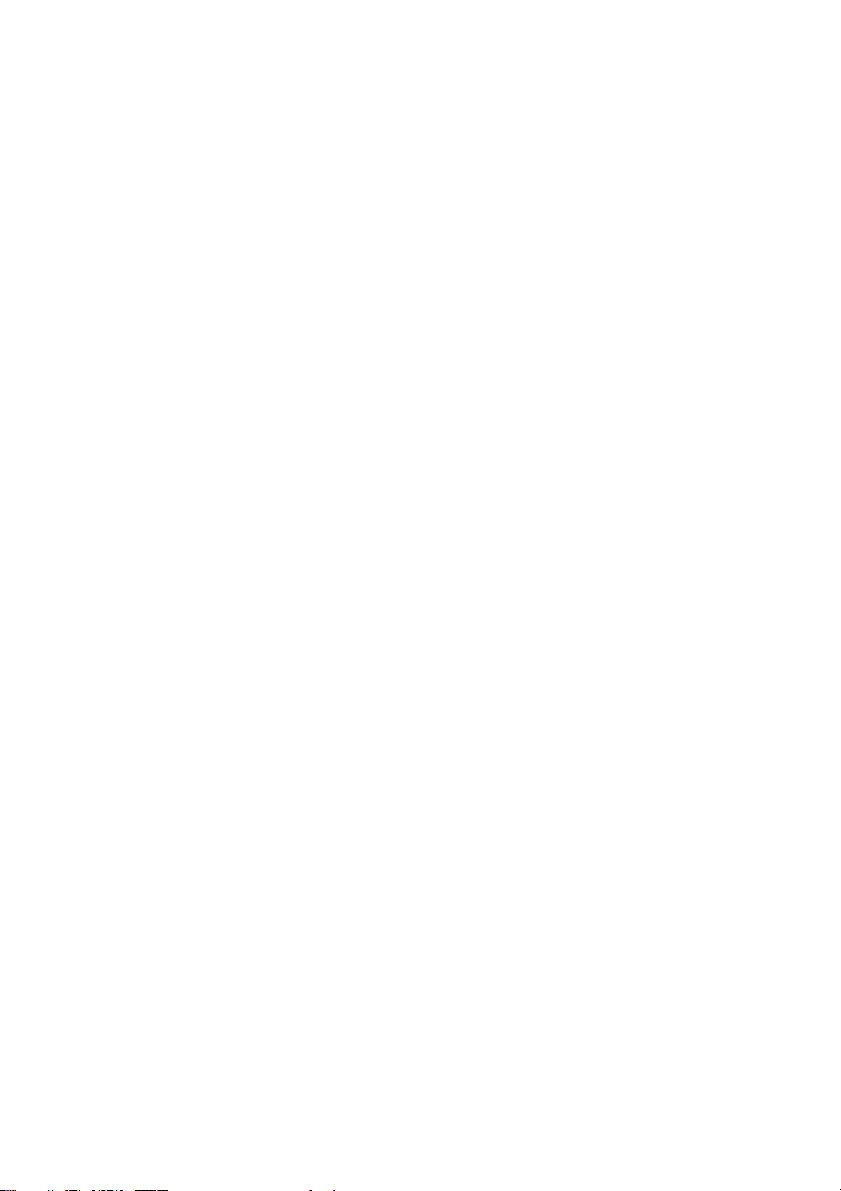
Innehåll
Förpackningens
innehåll.......................... 3
Produktöversikt ........... 4
Om Pekmodul ..........................................4
Mått .............................................................4
Före installation ........... 5
Förutsättningar i omgivningen................5
Ytans skick.................................................. 6
Krav på projektorn ...................................9
Pekmodul Installation .............................10
Ansluta Pekmodul ...................................12
Pekmodul
Lasergardin................. 13
Justering av Pekmodul............................13
Installation av
drivrutin ...................... 14
Inställningar ................ 15
Justeringsanvisningar
..................................... 17
Justeringsvy...............................................17
Använda justeringsmaskerna ................18
PointWrite-kalibrering
..................................... 20
Specifikationer ........... 22
Innehåll2
Page 3
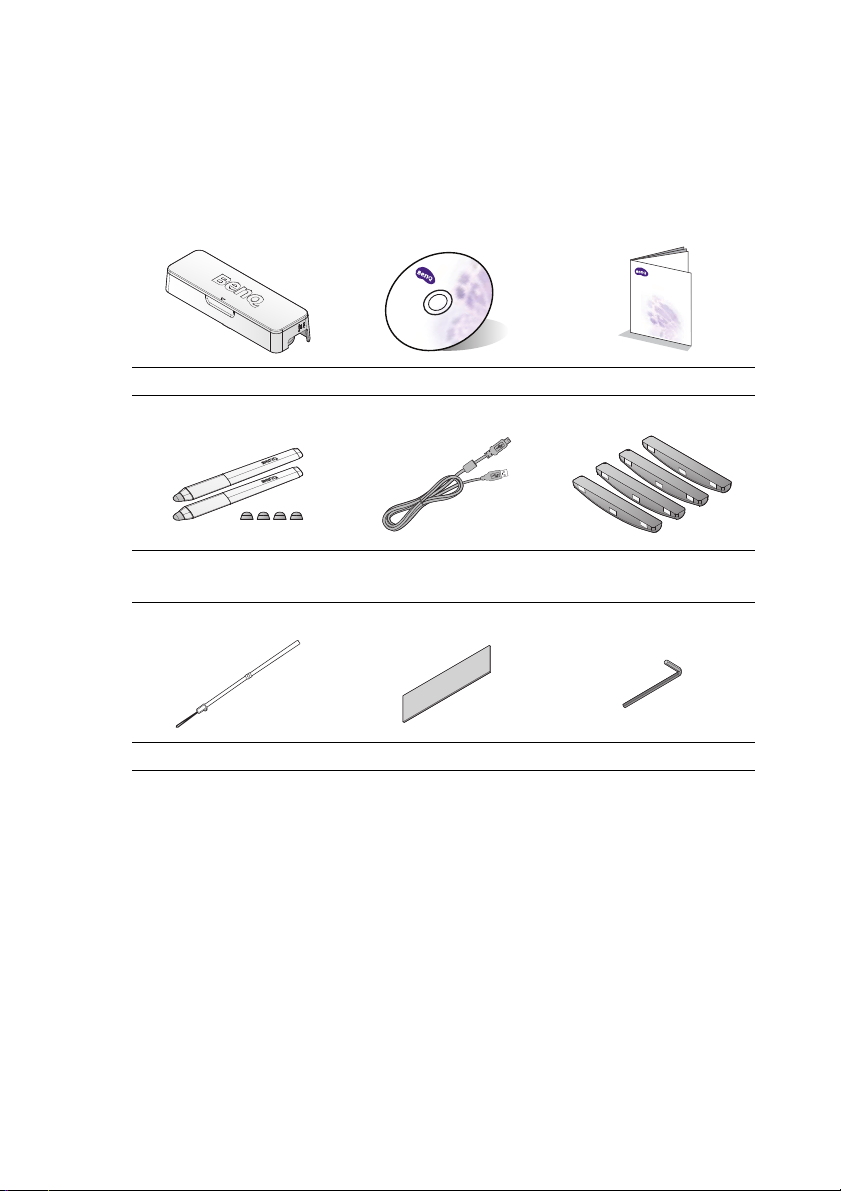
Förpackningens innehåll
Digital Projector
Quick Start Guide
PointWrite pekmodulen är en peksändare för BenQ PointWrite interaktiv
projektor. Använd pekmodulen genom att använda standardtillbehören nedan
och följ den här bruksanvisningen.
123
PointWrite pekmodul Installations-CD Snabbmanual
456
Pekpenna med
Mini USB-kabel Justeringsmasker
pennspetsar x 2
789
Armband x 2 Tejp x 2 Sexkantsnyckel
1. PointWrite pekmodul
2. Installations-CD: CD-skivan innehåller PointWrite-pekdrivrutinen,
QWrite-programvaran och bruksanvisning.
3. Snabbstartsguide: Genväg till användning av PointWrite pekfunktion.
4. Pekpenna med pennspetsar: 2 extra pennspetsar för pekpenna.
5. Mini USB-kabel: Anslut för att ge strömförsörjning till pekmodulen.
6. Justeringsmasker: För justering av lasergardin.
7. Armband x 2
8. Tejp x 2
9. Sexkantsnyckel: För justering av lasergardin
Förpackningens innehåll 3
Page 4
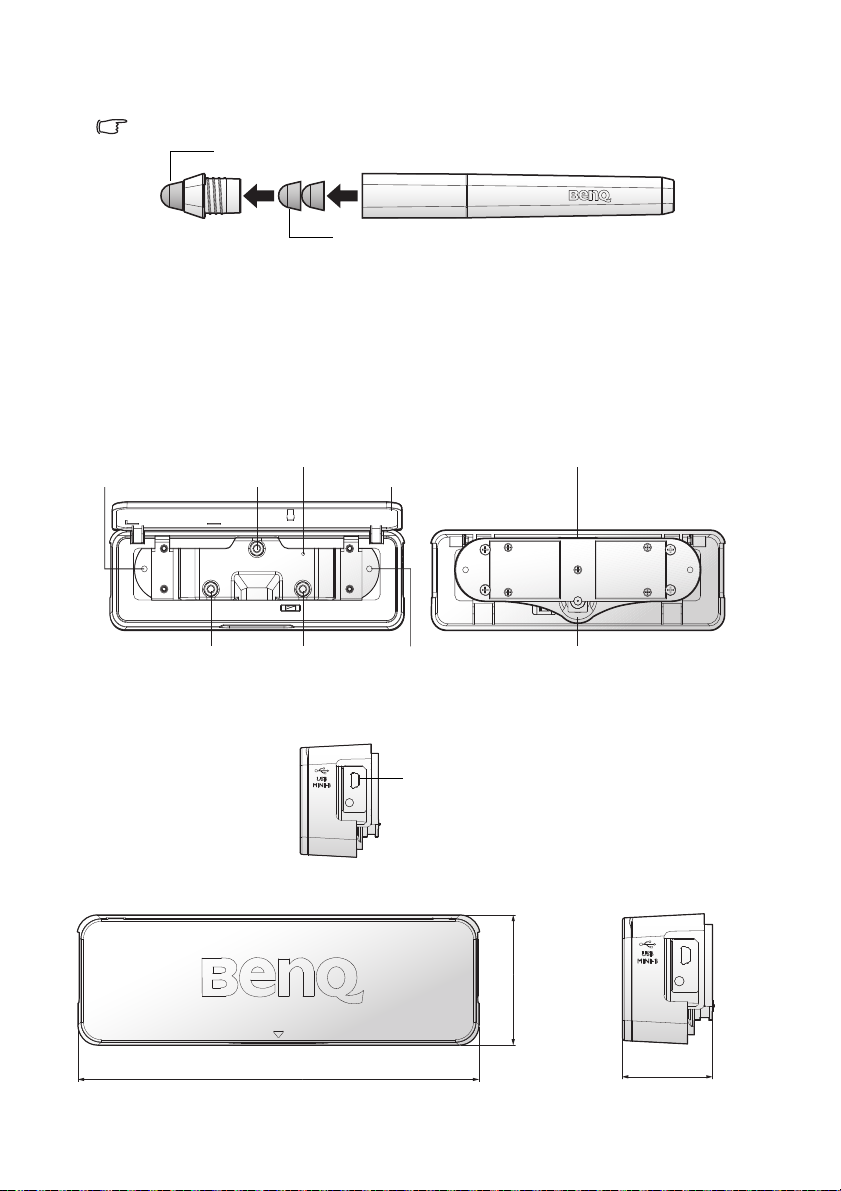
Om pekpennan
Håll pennspetsarna rena för bättre pekprestanda.
Vid byte av pennspets, ta bort den
från pekpennan.
Hölje
Övre
skruv
Vänster skruv Höger skruv
Fästtejpsområde
Pekmodulhuvud
MonteringshålMonteringshål
Strömindikator
USB-port
178,85 mm
58,09 mm
40,10 mm
Vid byte av pennspets på pekpennan, ta bort den från pekpennan.
Produktöversikt
Om Pekmodul
Vy framifrån Vy bakifrån
Vy från höger
Mått
Produktöversikt4
Page 5
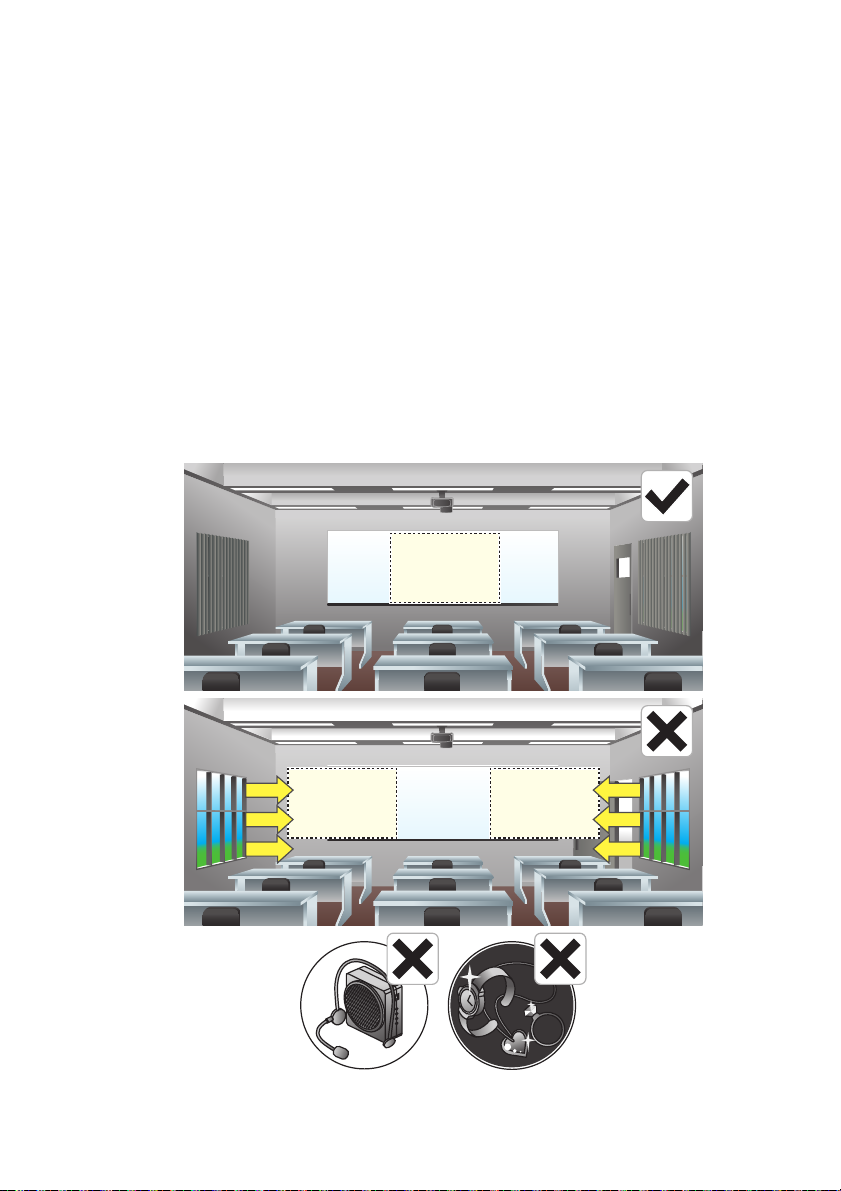
Före installation
Touch area
Touch area Touch area
Förutsättningar i omgivningen
Pekmodulen fungerar med en PointWrite interaktiv projektor för skalbar
fingerpekningsfunktionalitet som omvandlar en plan yta till en virtuell
interaktiv whiteboard.
För optimal fingerpekningskvalitet, följ dessa riktlinjer:
1. Dra för alla fönstergardiner.
2. Välj ett projektionsområde bort från direkt solljus för att förhindra
störningar.
3. Håll borta IR-enheter såsom IR-mikrofoner från den främre delen av
skärmen för att undvika störningar.
4. Håll bort accessoarer såsom klockor eller halsband med reflekterande
yta för att förhindra störningar.
Före installation 5
Page 6
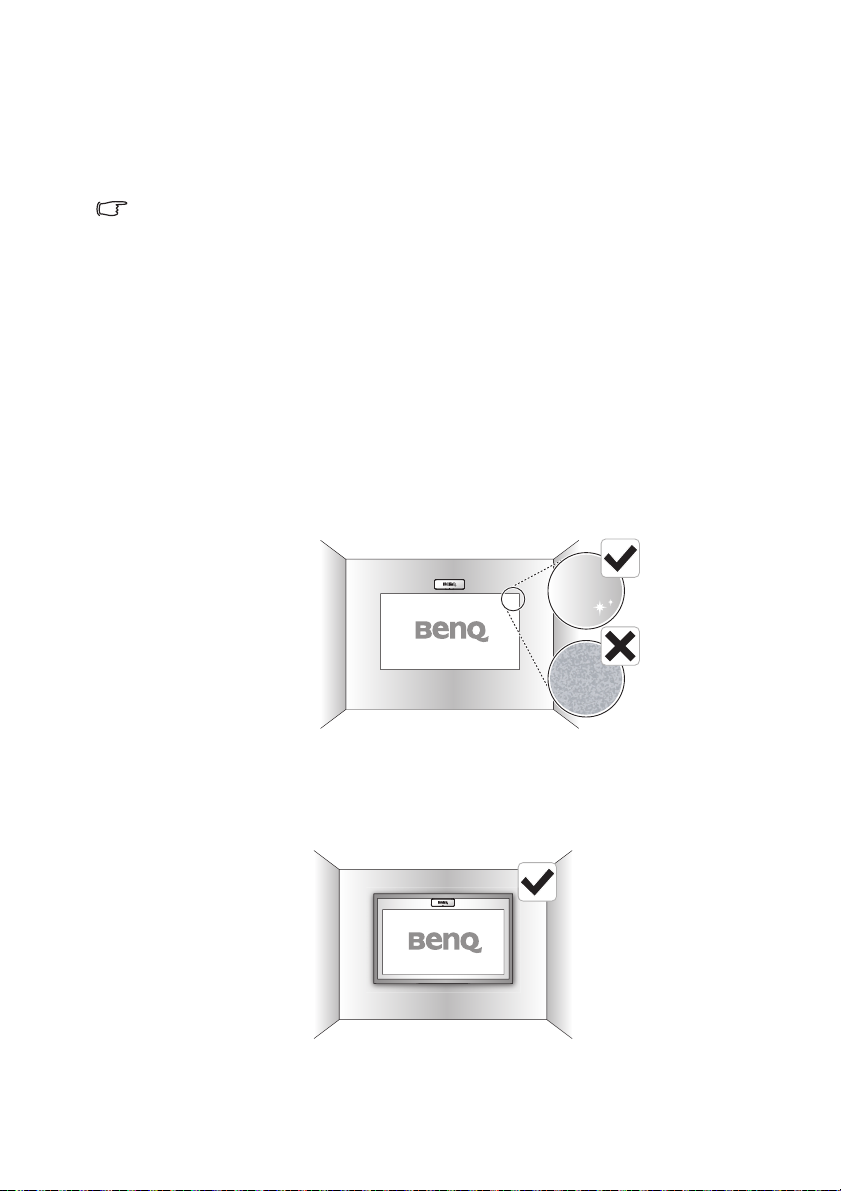
Ytans skick
Optimal fingerpekningskvalitet är beroende av den valda ytan. Du kan fästa
pekmodulen på en vägg eller befintlig tavla. Det är viktigt att välja en slät och
platt yta utan utskjutande delar.
I händelse av att en projektionsyta inte fungerar med
fingerpekningsfunktionen, välj istället PointWrite-pennan som pekmetod för
klassrummet.
Välja en väggyta
• Välj en väggyta som är rakt, platt och utan utskjutande föremål.
• Att skriva direkt på väggen med pennan kan skada väggen. Testa väggytan
genom att skriva på den med pekpennan innan du installerar pekmodulen.
Använda på väggyta
Beakta följande faktorer när du väljer en väggyta att projicera bilden på:
• Projicera på en mjuk, halvblank målad yta för att minska bländning från
projektorn, uppnå optimal pekkvalitet och för att minska slitaget på
pennspetsen.
Med en whiteboard
• Fäst en whiteboard på väggen om du projicerar på en texturerad yta. En
whiteboard är en plan yta som fungerar väl med din interaktiva projektor
och gör att du kan skriva exakt i digitalt bläck.
Före installation6
Page 7
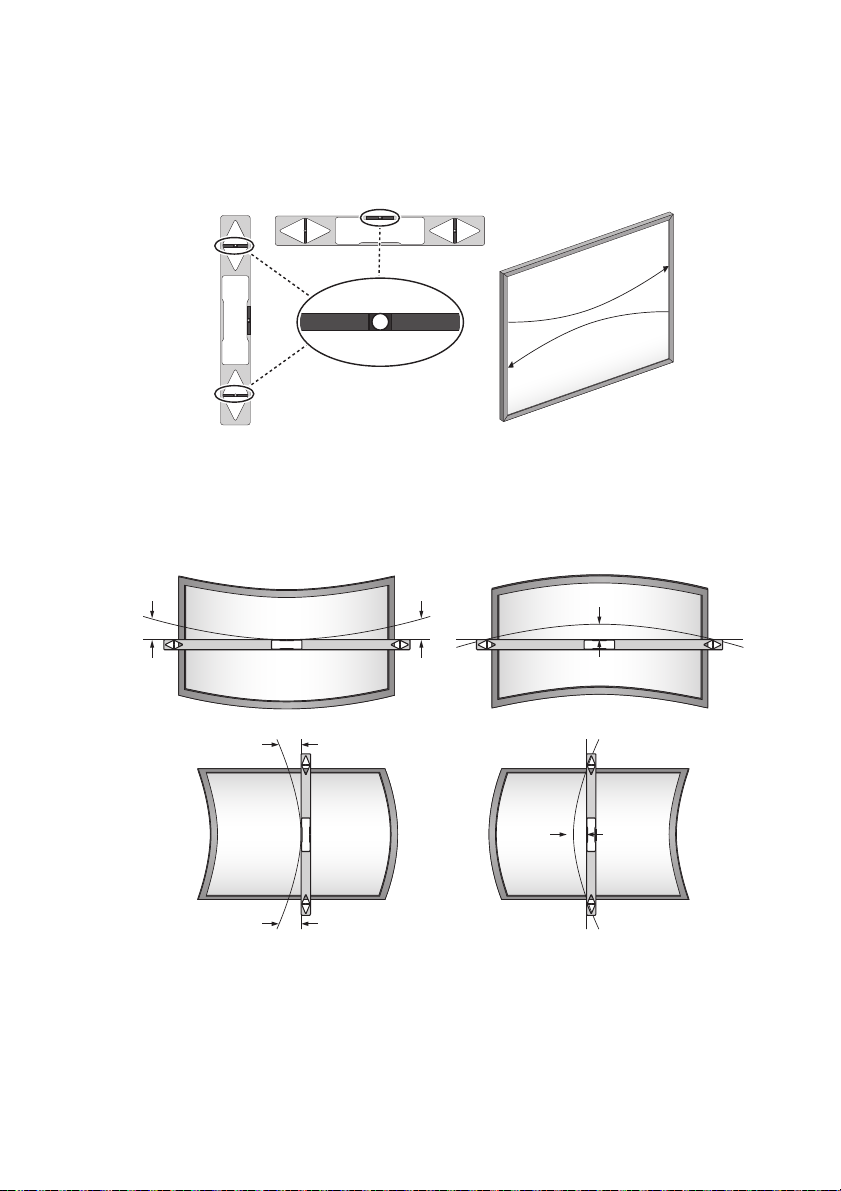
Mätning av ytans planhet
<2 mm <2 mm
<2 mm <2 mm
1. Placera en 1,8 m lång vattenpass horisontellt över projektionsytan
(tavlan).
2. Hitta den punkt på vattenpassen som ligger längst bort från projektion.
3. Mät ytans planhet på båda sidor av projektionsytan.
• Övergripande fingerpekningsprestanda påverkas av projektionsytans
planhet.
• En planhetsvarians på 2 mm i någon riktning garanterar optimal
fingerpekningsprestanda.
Före installation 7
Page 8

Hinder på ytan
Håll projektionsytan ren och fri från hinder. Följande är vanliga exempel på
hinder:
• Kablar och vajrar som hänger in i den projicerade bilden.
Lämna extra utrymme mellan kablarna och den projicerade bilden så att du
kan göra bildjusteringar senare.
Före installation8
Page 9

Krav på projektorn
1 2
PointWrite pekmodulen är endast tillgänglig för BenQ PointWrite-serien
med interaktiva projektorer. Kontrollera att PointWrite kameramodulen har
installerats på rätt sätt innan du installerar PointWrite pekmodulen.
För mer information, se PointWrite kameramodulens bruksanvisning eller
snabbguide vid installation.
Före installation 9
Page 10

Pekmodul Installation
Pekområdets mittlinje
Pekmodul
Ram
Yta
Pekområde
50-100 mm
50 mm
50 mm 50 mm
Skärmens tolerans
# Objekt Specifikationer
1 Horisontell position Den projicerade skärmens mittlinje.
Takmontering: Högst upp på skärmen med
2Vertikal position
3 Mellanrum Min: 50 mm, max: 100 mm, normal: 70 mm
4 Orientering
5 Pekområde Min: 65", max: 100" (utan extern störningsbelysning)
mellanrum.
Bordsmontering: Längst ned på skärmen med
mellanrum.
Lasermodulens huvud bör vara riktad mot
pekskärmen.
Det omgivande ljuset eller direkt solljus kan påverka skärmens storlek för
pekområdet eller orsaka störningar.
Om så är fallet, gör skärmen mindre eller byt till pennläge med PointWritepenna för bättre skrivkvalitet.
Före installation10
Page 11

Montera Pekmodul
1. Montera den självhäftande tejpen på baksidan av PointWrite
pekmodulen.
2. Följ instruktionerna ovan för att placera pekmodulen på skärmen.
3M dubbel tejp (tjocklek: 1 mm) rekommenderas.
3. Vänd på främre hölje.
4. Fäst pekmodulen på väggen med skruvar.
5. Se sidan 13 angående justering.
Före installation 11
Page 12

Ansluta Pekmodul
Använd USB-kabeln för att ansluta pekmodulen för strömförsörjning. Det
finns tre sätt att ansluta pekmodulen.
Ansluta
USB typ A-strömförsörjning är möjlig med utvalda projektormodeller.
Pekmodul
till projektor (rekommenderas)
Ansluta Pekmodul till dator
USB-strömförsörjning kan vara instabil under följande omständigheter:
1. Nätadaptern kopplas bort
2. Alla USB-portar är upptagna
5 V USB-adapter tillåts inte!
Att ladda upp enheten via en adapter rekommenderas inte, det kan skada
pekmodulen.
Före installation12
Page 13

Pekmodul Lasergardin
Lasergardin
Lasergardin
Skärmtavla
Mellanrum
Höjd
Övre skruv
Vänster skruv Höger skruv
Övre skruv Övre skruv
Vänster
skruv
Vänster
skruv
Höger skruv Höger skruv
Lasergardinen är en perfekt plan yta för att täcka skärmen i max
solfjädervinkel på 180 grader. Lasergardinen måste vara parallell med ytan
med optimalt mellanrum för effektiv fingerpekningsprestanda.
Justering av Pekmodul
För att få ut bästa prestanda av pekmodulen, justera lasergardinen genom att
använda en sexkantsnyckel på skruvarna.
Justering av grad
Justera den övre skruven, så går lasergardinen upp och ner som på följande
bild.
Justera den vänstra skruven, så går vänster sida av lasergardinen upp och ner
som på följande bild.
Justera den högra skruven, så går höger sida av lasergardinen upp och ner
som på följande bild.
Pekmodul Lasergardin 13
Page 14

Installation av drivrutin
Koppla bort USB-kabeln
från PointWritekameramodulen vid
installation.
Använd PointWrite-drivrutinen på pekmodulen-CD:n för att
aktivera funktionen fingerpekning.
CD:n i PointWrite-pennsatsen innehåller inte funktionen
fingerpekning.
PointWrite-pennsats Pekmodulsats
Pennläge
Fingerläge
Pennläge
Fingerläge
Installation av drivrutin14
Page 15

Inställningar
För att använda PointWrite behöver du ha rätt inställningar.
Konfigurationsfönstret hjälper dig att ställa in PointWrite korrekt.
Välj pennläge under installationen.
Inställningar 15
Page 16

1. PointWrite Language: Standardspråk är samma som ditt
1
2
3
operativsystem har. Om du vill ändra språk, klicka på och
en lista med språk visas. Efter att du har valt önskat språk, avsluta
PointWrite och starta PointWrite igen.
2. PointWrite Option:
• Start Program Registration: Klicka på det här alternativet om
du vill att PointWrite ska köras automatiskt när Windows startar.
• Ceiling Mount Mode: Klicka på det här alternativet om monterar
projektorn i taket. Om projektorn är placerad på ett bord behöver
du inte klicka på detta alternativ.
• Rear Screen Mode: Klicka på det här alternativet om projektorn
är monterad bakom skärmen.
3. Information: Visa version av drivrutin och kamerans fasta
programvara.
Inställningar16
Page 17

Justeringsanvisningar
Justeringsvy
1. I PointWrite konfiguration, tryck på Next.
2. I PointWrite justering, tryck på Alignment View för att gå till
kameravy (se sidan 18).
3. Kontrollera placeringen av mönsterbilden.
UST-Mirrot-projektor ST-projektor med kort
projektionsavstånd
4. Anslut USB-kabeln för pekmodulen och gå till "Använda
justeringsmaskerna" på sidan 18 för justeringsanvisningar.
Justeringsanvisningar 17
Page 18

Använda justeringsmaskerna
Nedre reflektor
Övre reflektor
5 mm
5 mm
Mask 2 Mask 1
Mask 3Mask 4
Reflektion av
mask 4
Reflektion av
mask 2
Reflektion av
mask 3
Reflektion av
mask 1
Takmontering
Justeringsmaskerna hjälper dig att hitta den optimala höjden för lasergardinen
och optimal pekprestanda.
Justeringsmärkets form
Monteringsposition för justeringsmärke
I PointWrites kameravy visas justeringsmärkets reflektor som i bilden nedan.
Beskrivning
Mask 1, 2 Övre delen av skärmen. 2 punkter < 5 mm
Mask 3, 4 Nedre delen av skärmen 3 eller 1 punkter 5 - 10mm
Se "Justeringsanvisningar" för mer information.
Justeringsanvisningar18
Bästa reflektion i
justeringsvy
Höjd på
lasergardin
Page 19

Justera för reflektion
OK
Vänster skruv Höger skruv Vänster skruv Höger skruv
Övre skruv
Justera reflektion för
lasergardin horisontellt
Justeringsanvisningar 19
Page 20

PointWrite-kalibrering
Auto calibration1: klicka på så körs kalibreringen automatiskt.
När du väljer den här metoden visa en vit bild på skärmen och mönstret
visas.
Manual calibration:
Klicka på för att kalibreringsfönstret ska projiceras på skärmen.
1.
För starkt omgivande ljus kan orsaka att automatisk kalibrering misslyckas
eller att noggrannheten försämras. I så fall ska du utföra manuell
kalibrering.
PointWrite-kalibrering20
Page 21

Använd PointWrite-pennan för att klicka på mitten av
kalibreringsmarkören omedelbart efter att den visas. Sedan visas
nästa markör. Upprepa denna process tills den sista
kalibreringsmarkören försvinner.
Efter avslutad kalibrering, ändra läget till fingerpekning. Nu kan du
använda QWrite.
PointWrite-kalibrering 21
Page 22

Specifikationer
Pekmodul
Modellnamn PT02
Driftspänning 4,7~5,2V
Strömförbrukning Max 250mA
USB-typ (ström) Mini USB typ B
Strömkälla Ström via USB typ A
Våglängd 850nm ± 10nm
Solfjädersvinkel Max: 180° (1 laserstråle)
Rullande styrområde Max 4°
Styrområde, grad Max 3,5°
Säkerhet Klass 1
Mått 178,85 x 58,09 x 40,10mm
Vikt 152 g (med hölje)
Allmänna funktioner
Kameratyp PointWrite-serien kameramodul
Stöd för flera pennor Upp till 4 pekpunkter (penna/finger)
Svarstid 0,016 sek
Uppdateringsfrekvens 60 bildrutor/sek
Kalibrering Automatiskt/manuellt 16 punkter
Dubbel skärm-kalibrering Ja
USB-kabellängd
Max 15 meter (5 meter USB-kabel +
repeterare)
Specifikationer22
